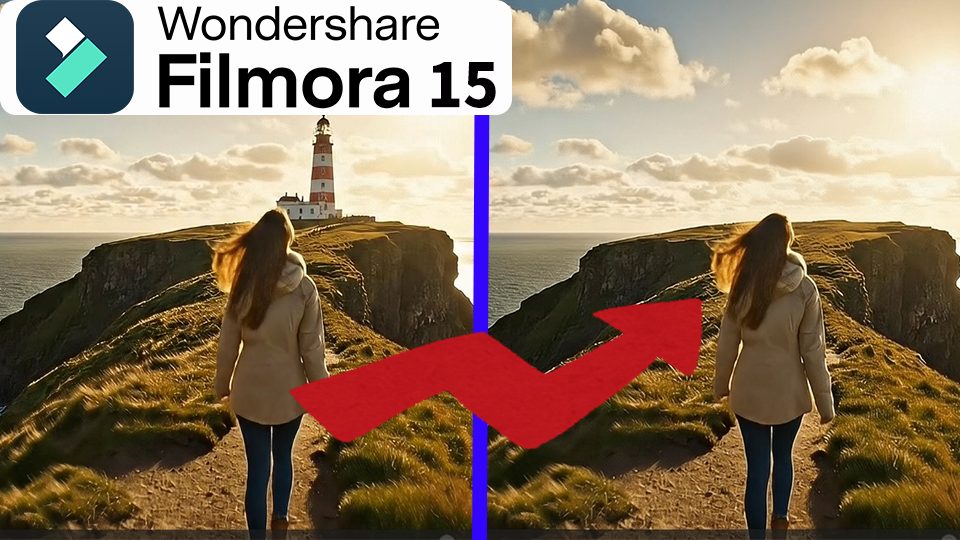
Filmoraの最新バージョンFilmora15がついにリリース!
Filmora15で追加された新機能を紹介します。
ここでは「AIオブフェクトリムーバー」を紹介します。
この機能は簡単に言うとGoogleの「消しゴムマジック」のような機能で、
動画の中の不要なものや、ロゴ、テロップなどを簡単に削除できる機能です。
私も愛用中!使いやすい!動画編集ソフト
![]()
![]()
![]()
詳しい動画解説
↓↓↓
動画編集ソフト「Filmora15」の新機能「AIオブフェクトリムーバー」の使い方
1、
Filmora15のインストールはこちら
2、
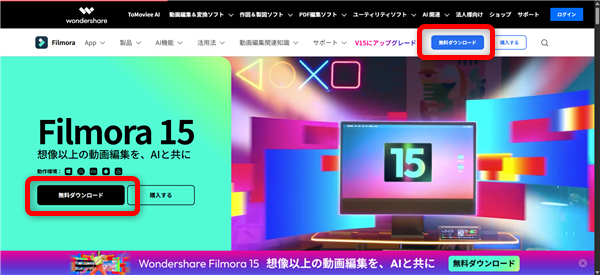
「無料ダウンロード」で基本的な編集作業は無料で期限なく利用することが
できますが、出来上がった動画に大きくFilmoraのロゴが入り、
また、ここで紹介するAI機能はクレジットが必要となるため、
無料版のみでの利用はできません。
3、

Filmoraを起動してこちらの「⋮」をクリック
4、
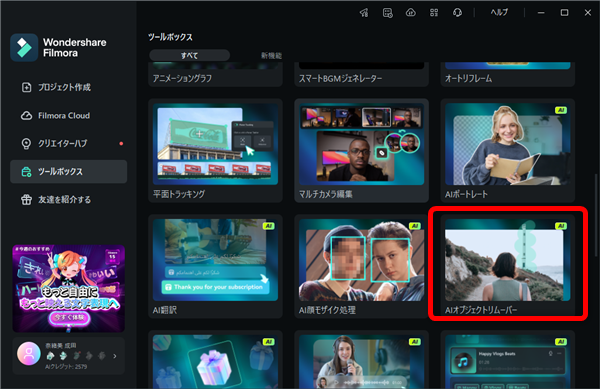
「AIオブフェクトリムーバー」を選択してクリック
5、
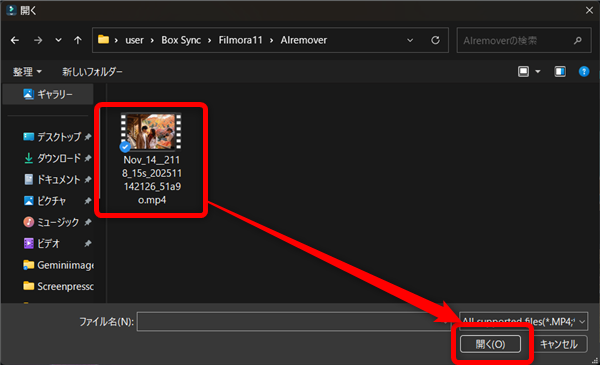
AIオブフェクトリムーバーを使いたい動画ファイルの選択をします。
6、
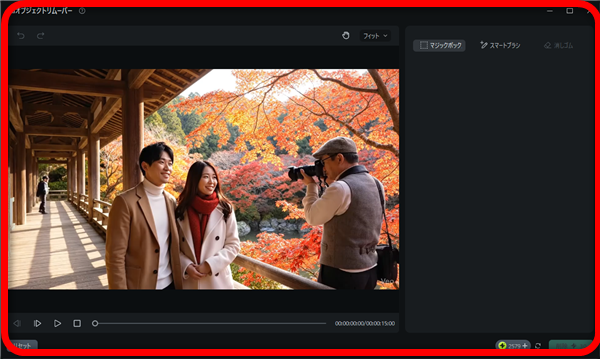
AIオブフェクトリムーバーの画面になります。
7、
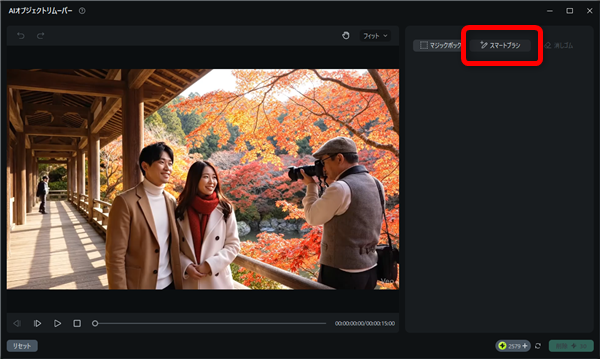
おすすめは「スマートブラシ」を使って、消したい部分を自由に選択する方法です。
尚「マジックボックス」では、消したいところを四角く囲って選択します。
8、
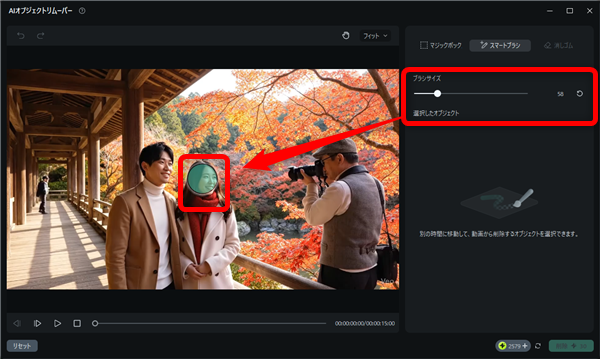
「スマートブラシ」をクリックすると、プレビュー画面に緑色のペンの太さを表す
表示がでてくるので、右側の「ブラシサイズ」で調整をします。
9、

太さが決まったら、カーソルを消したいところに合わせて
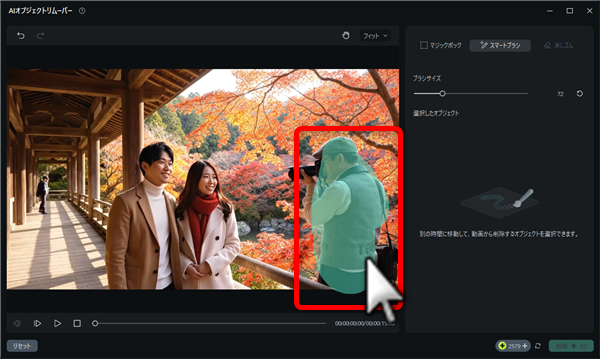
マウスで、消したいところをざっくりとなぞります。
10、
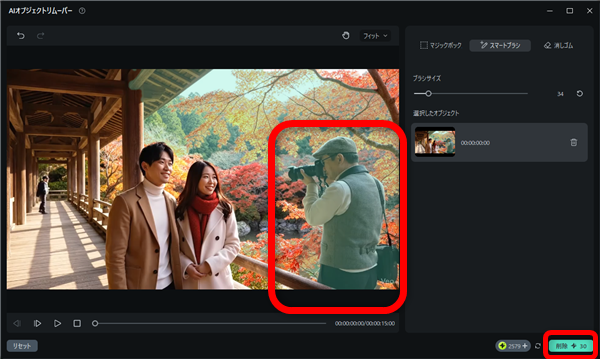
対象物が選択されました!
もし、消したいところの抜けがある場合は、追加でなぞってください。
よろしければ「削除」をクリックします。
※ここでは30クレジットが消費されますので、ご注意ください。
12、
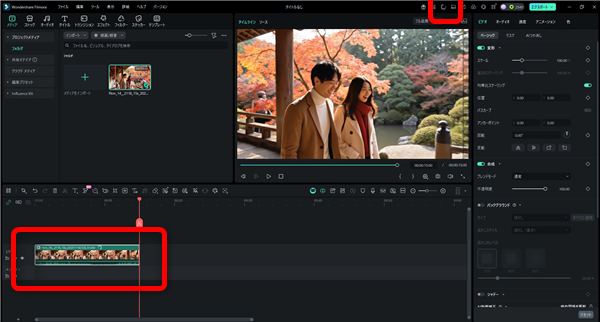
画面が切り替わって、不要な部分の削除を行っています。
13、
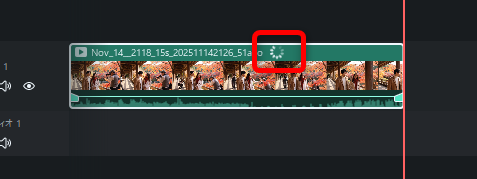
タイムライン上で確認できます。
14、

しばらくすると削除が完了しました!
削除後の動画ファイルが改めて生成され、再生してみると、不要な部分を削除した
動画を確認できます。
15、
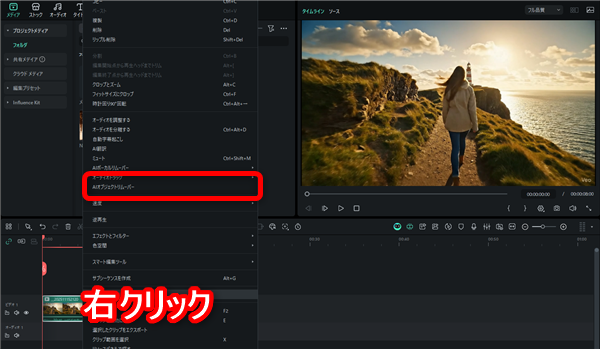
新しい動画ファイルを読み込んで、タイムラインを右クリックしても
「AIオブフェクトリムーバー」を起動することができます。
16、
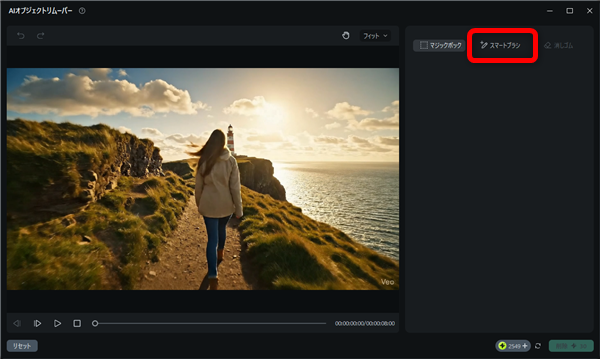
こちらもスマートブラシで灯台を選択してみました。
17、
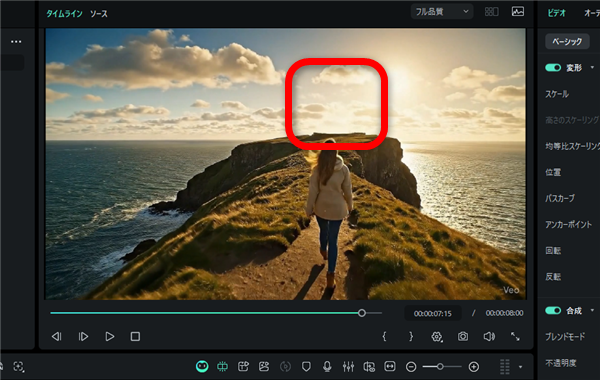
きれいに灯台だけを消すことができました!
17、
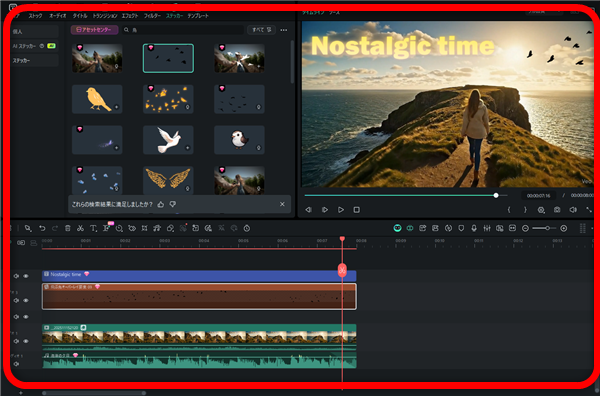
Filmoraは動画編集ソフトなので、この後、BGMをつけたりテロップなどをつけて
いつも通りの動画編集を行うことができます。
※注意事項!※
ウォーターマークと呼ばれる透かしのロゴなどを消す場合は、
著作権等の問題に十分注意して利用してください。
例えば、生成AIによる動画等の場合は、その生成AIの利用規約などを
十分に確認してから利用しましょう!
私も愛用中!使いやすい!動画編集ソフト











